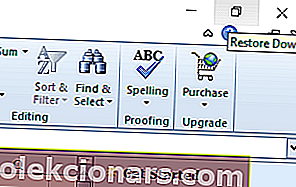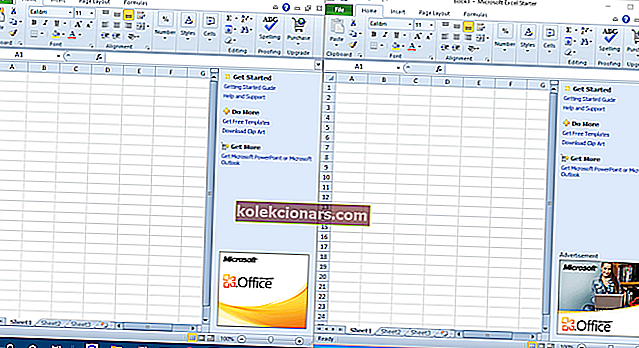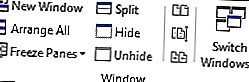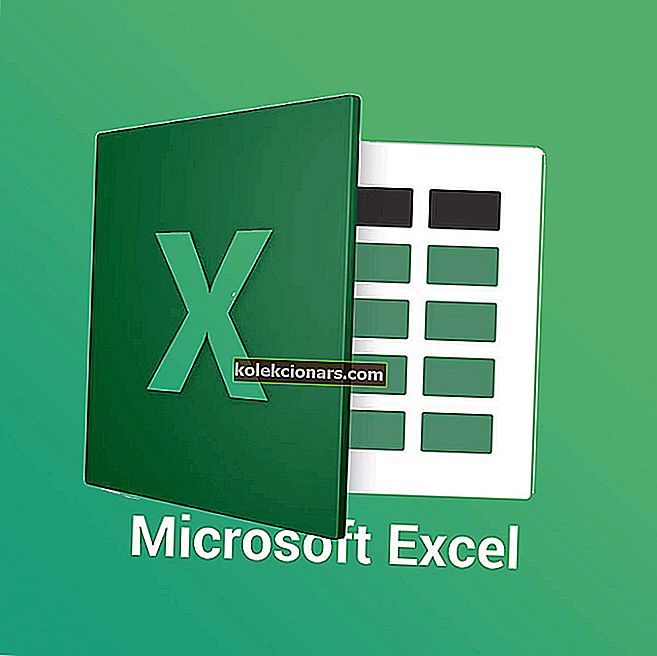
Όταν ανοίγετε πολλά αρχεία στο Excel, αυτά τα αρχεία δεν ανοίγουν σε ξεχωριστά παράθυρα. Αντ 'αυτού, οι χρήστες μπορούν να κάνουν εναλλαγή μεταξύ τους κάνοντας κλικ στις προεπισκοπήσεις μικρογραφιών στη γραμμή εργασιών των Windows 10.
Ωστόσο, ορισμένοι χρήστες ενδέχεται να χρειαστεί να ανοίξουν δύο αρχεία MS Excel σε ξεχωριστά παράθυρα, ώστε να μπορούν να βλέπουν το περιεχόμενό τους δίπλα-δίπλα. Έτσι οι χρήστες μπορούν να ανοίξουν δύο ή περισσότερα αρχεία Excel σε πολλά παράθυρα.
Πώς μπορώ να ανοίξω δύο αρχεία Excel σε ξεχωριστά παράθυρα;
1. Ανοίξτε το Excel πολλές φορές
- Μπορείτε να ανοίξετε την εφαρμογή Excel πολλές φορές για να έχετε μερικά παράθυρα του Excel στην επιφάνεια εργασίας. Για να το κάνετε αυτό, κάντε κλικ στο εικονίδιο του Excel για να ανοίξετε το λογισμικό.
- Στη συνέχεια, κάντε ξανά κλικ στο εικονίδιο του Excel για να ανοίξετε το λογισμικό για δεύτερη φορά. Στη συνέχεια, θα έχετε δύο παράθυρα του Excel στην επιφάνεια εργασίας.
- Κάντε κλικ στα κουμπιά Επαναφορά κάτω στα παράθυρα.
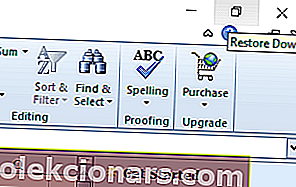
- Στη συνέχεια, μπορείτε να σύρετε ένα παράθυρο στα αριστερά της επιφάνειας εργασίας για να γεμίσετε την αριστερή πλευρά.
- Σύρετε το άλλο παράθυρο στα δεξιά της επιφάνειας εργασίας για να γεμίσετε τη δεξιά πλευρά της επιφάνειας εργασίας, όπως φαίνεται απευθείας παρακάτω.
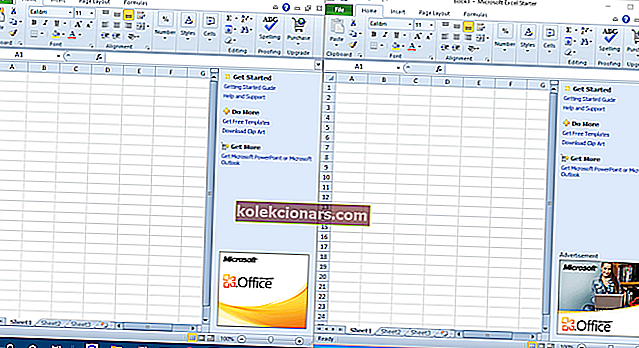
- Στη συνέχεια, κάντε κλικ στο Αρχείο > Άνοιγμα και στα δύο παράθυρα για να ανοίξετε υπολογιστικά φύλλα σε αυτά.
2. Πατήστε το πλήκτρο Shift
Εναλλακτικά, μπορείτε να ανοίξετε πολλά παράθυρα του Excel πατώντας και κρατώντας πατημένο το πλήκτρο Shift. Αρχικά, ανοίξτε το λογισμικό Excel. Στη συνέχεια, κρατήστε πατημένο το πλήκτρο Shift και κάντε κλικ στο εικονίδιο της γραμμής εργασιών του Excel. Αυτό θα ανοίξει ένα άλλο παράθυρο για την εφαρμογή που οι χρήστες μπορούν να σύρουν και στις δύο πλευρές της επιφάνειας εργασίας, όπως περιγράφεται παραπάνω.

Το πλήκτρο Shift δεν λειτουργεί στα Windows 10; Ρίξτε μια ματιά σε αυτόν τον πρακτικό οδηγό και διορθώστε το πρόβλημα με μερικά εύκολα βήματα.
3. Επιλέξτε την επιλογή Προβολή δίπλα-δίπλα
- Οι χρήστες που χρησιμοποιούν τις πλήρεις εκδόσεις του Excel 2019-2007 μπορούν να ορίσουν μια επιλογή Προβολή δίπλα-δίπλα για σύγκριση δύο υπολογιστικών φύλλων. Για να το κάνετε αυτό, ξεκινήστε το Excel.
- Κάντε κλικ στο Αρχείο > Άνοιγμα για να ανοίξετε μερικά υπολογιστικά φύλλα.
- Επιλέξτε την καρτέλα Προβολή.
- Ορίστε την επιλογή Προβολή δίπλα-δίπλα στην ομάδα παραθύρων
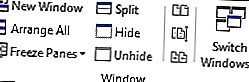
- Εναλλακτικά, οι χρήστες μπορούν να ορίσουν την επιλογή New Window για να ανοίξουν ένα άλλο υπολογιστικό φύλλο σε ξεχωριστό παράθυρο.
4. Προσθέστε την καρτέλα του Office στο Excel
Οι χρήστες μπορούν επίσης να ανοίξουν υπολογιστικά φύλλα σε ξεχωριστά παράθυρα με την επέκταση του Office Tab για Excel. Πρόκειται για ένα πρόσθετο 29 $ για το Excel που προσθέτει καρτέλες υπολογιστικών φύλλων στο Excel και οι χρήστες μπορούν να δοκιμάσουν μια δωρεάν δοκιμή ενός μήνα για το Office Tab.
Μετά την εγκατάσταση αυτού του πρόσθετου, το Excel θα περιλαμβάνει εναλλακτικές καρτέλες για ξεχωριστά υπολογιστικά φύλλα. Στη συνέχεια, οι χρήστες μπορούν να κάνουν δεξί κλικ σε μια καρτέλα υπολογιστικών φύλλων και να επιλέξουν την επιλογή μενού Άνοιγμα σε νέο παράθυρο περιβάλλοντος.

Έτσι, υπάρχουν μερικοί τρόποι με τους οποίους οι χρήστες μπορούν να ανοίξουν υπολογιστικά φύλλα Excel σε ξεχωριστά παράθυρα. Στη συνέχεια, οι χρήστες μπορούν να σύρουν τα παράθυρα στην αριστερή και τη δεξιά πλευρά της επιφάνειας εργασίας των Windows για να δουν τα περιεχόμενα και των δύο υπολογιστικών φύλλων.
Ωστόσο, λάβετε υπόψη ότι τα Windows XP και Vista δεν περιλαμβάνουν τη δυνατότητα Snap των Windows για τη διευθέτηση παραθύρων στην αριστερή και τη δεξιά πλευρά της επιφάνειας εργασίας.
Για περισσότερες ερωτήσεις ή προτάσεις, μην διστάσετε να επικοινωνήσετε με την παρακάτω ενότητα σχολίων.
ΣΧΕΤΙΚΑ ΑΡΘΡΑ ΓΙΑ ΤΟΝ ΕΛΕΓΧΟ:
- Τρόπος διόρθωσης κατεστραμμένων αρχείων Excel στα Windows 10
- Τα αρχεία του Excel δεν θα ανοίξουν μετά την εγκατάσταση του Windows 10 Creators Update [Fix]
- Πώς να σταματήσετε το Excel από την αλλαγή αριθμών σε ημερομηνίες